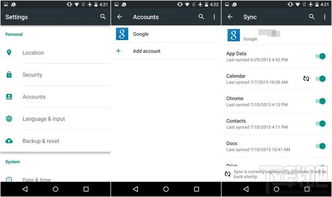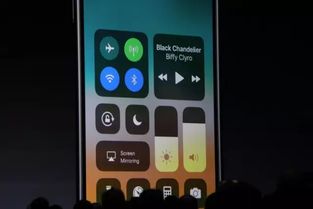必须安卓系统下载安装,轻松体验智能生活
时间:2025-02-07 来源:网络 人气:
你有没有想过,把手机上的安卓系统搬到电脑上,是不是能让你在电脑上也能畅玩那些超酷的安卓游戏呢?没错,今天就要来手把手教你如何把安卓系统下载安装到电脑上,让你电脑瞬间变身游戏机!
第一步:准备工作,装备齐全
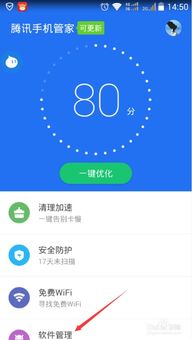
首先,你得准备好以下这些“神器”:
1. 安卓系统映像:这可是安装安卓系统的关键,可以去网上搜索“安卓系统下载”,找到适合你电脑的版本,比如“Phoenix OS”。
2. UltraISO:这个软件能帮你把安卓系统映像写入U盘,相当于给U盘装上了一个“安卓系统”的种子。
3. U盘:至少4G以上的内存,用来存放安卓系统映像和启动电脑。
第二步:制作启动U盘,轻松上手
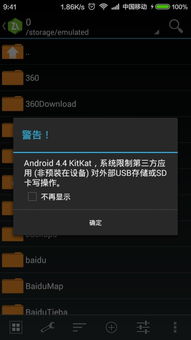
1. 打开UltraISO,点击“文件”菜单,选择“打开”,找到你下载的安卓系统映像文件。
2. 点击“启动”菜单,选择“写入硬盘镜像文件”,然后选择你的U盘。
3. 点击“写入”按钮,耐心等待,U盘就变成了一个可以启动安卓系统的“神奇U盘”啦!
第三步:启动电脑,安装安卓系统
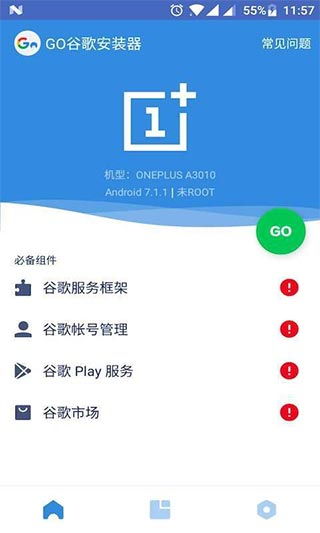
1. 把制作好的U盘插入电脑,重启电脑。
2. 按下开机键的同时,根据电脑型号的不同,可能会出现一个启动菜单,比如F12、Del等,快速按下对应的键,进入启动设置。
3. 在启动菜单中,选择U盘作为启动设备,然后回车。
4. 进入安卓系统安装界面,选择“Installation Phoenix OS to Harddisk”,然后回车。
5. 安装程序会自动检测你的电脑硬盘,选择“Create/Modify partitions”,新建一个分区。
6. 选择“Primary”新建一个主分区,然后选择分区大小,把整个硬盘作为一个分区使用。
7. 设置分区为活动分区,然后点击“Write”把所有操作写入硬盘。
8. 点击“Quit”退出分区工具,然后选择新分的分区安装安卓系统。
第四步:格式化磁盘,安装完成
1. 安装程序会自动格式化磁盘,选择文件系统类型,建议选择EXT4。
2. 选择启动记录安装位置,一般选择安装到虚拟磁盘的MBR区域。
3. 确认安装信息,然后等待安装完成。
第五步:安装安卓应用,畅玩游戏
1. 安装完成后,重启电脑,选择“Phoenix OS”进入安卓系统。
2. 打开安卓应用市场,下载你喜欢的应用和游戏。
3. 安装完成后,就可以在电脑上畅玩安卓游戏啦!
小贴士:
1. 安装安卓系统后,电脑的运行速度可能会稍微变慢,建议关闭一些不必要的后台程序。
2. 安装安卓应用时,注意选择正规的应用市场,避免下载到恶意软件。
3. 如果遇到问题,可以搜索相关教程或者咨询专业人士。
现在,你就可以在电脑上畅玩安卓游戏啦!快来试试吧,让你的电脑瞬间变身游戏机!
相关推荐
教程资讯
系统教程排行